【RuoYi-Vue-Plus】扩展笔记 07 - CentOS 7 集成 Prometheus + Grafana 监控初体验
CentOS 7 集成 Prometheus + Grafana 监控流程。
文章目录
前言
在微服务框架【RuoYi-Cloud-Plus】上,狮子大佬 新集成了 Prometheus(普罗米修斯)和 Grafana 监控模块(目前在 dev 分支 上可以尝鲜),因为一般情况下很少接触这一类的功能,出于学习的目的就尝试着自己在 Vue 框架上集成了一下,本文只是记录一下集成的过程。
同类型的教程非常多,本文只是在此基础上结合了一下【RuoYi-Vue-Plus】框架进行集成,其他框架可以自行尝试。
注,通常情况下单体服务不需要用到这一类型的监控功能,本文的主要目的是学习。
参考目录
官方文档
博客参考
相关书目
操作步骤
1、Prometheus
1.1、安装 Prometheus
本文使用的版本是 LTS 版本 V2.37.2。(传送门)
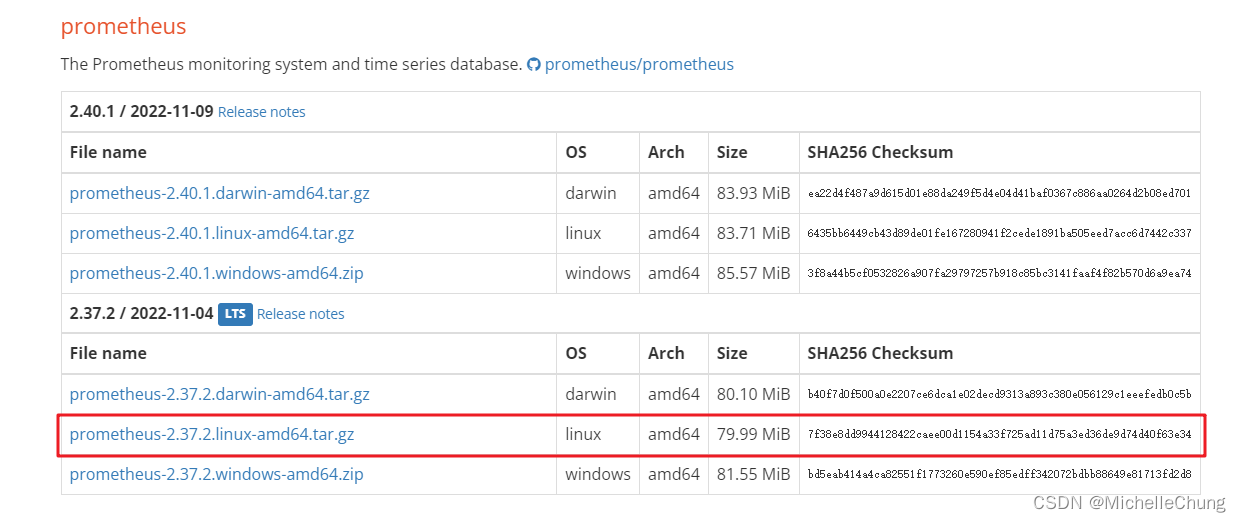
安装方式有多种,可以使用 wget 直接下载,因为网速问题,这里演示下载安装包上传的方式。步骤如下:
首先,官网下载安装包 prometheus-2.37.2.linux-amd64.tar.gz。
接着,使用 ftp 工具上传到虚拟机(CentOS 7)目录 /usr/local ,解压并重命名文件。
# 进入目录
cd /usr/local/
# 解压
tar -zxvf prometheus-2.37.2.linux-amd64.tar.gz
# 重命名文件
mv prometheus-2.37.2.linux-amd64 prometheus
创建 systemd 服务启动 Prometheus(可选步骤,此处是方便开机启动服务)
# 创建并编辑文件
vim /etc/systemd/system/prometheus.service
文件内容:
[Unit]
Description=Prometheus
Documentation=https://prometheus.io/
After=network.target
[Service]
Type=simple
User=root
ExecStart=/usr/local/prometheus/prometheus --config.file=/usr/local/prometheus/prometheus.yml
Restart=on-failure
[Install]
WantedBy=multi-user.target
启动服务:
systemctl start prometheus
查看服务状态:
systemctl status prometheus
设置开机启动:
systemctl enable prometheus
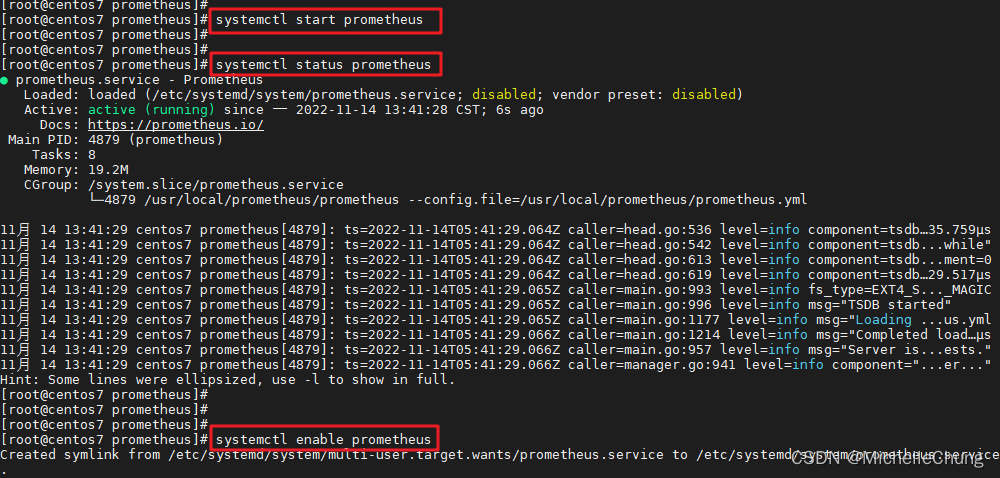
Prometheus 默认端口是 9090,因为虚拟机开启了防火墙,所以此处需要开放防火墙端口 9090(可选步骤,如果没有开启防火墙可以直接忽略)
查看防火墙状态:
firewall-cmd --state
开放端口并重启:
# 开放端口
firewall-cmd --zone=public --add-port=9090/tcp --permanent
# 重启防火墙
systemctl restart firewalld.service

1.2、配置 Prometheus
因为框架中原本就集成了 Spring Boot Admin 监控,所以只需要增加 Prometheus 相关的配置即可。
pom 文件加入依赖:
ruoyi-framework/pom.xml
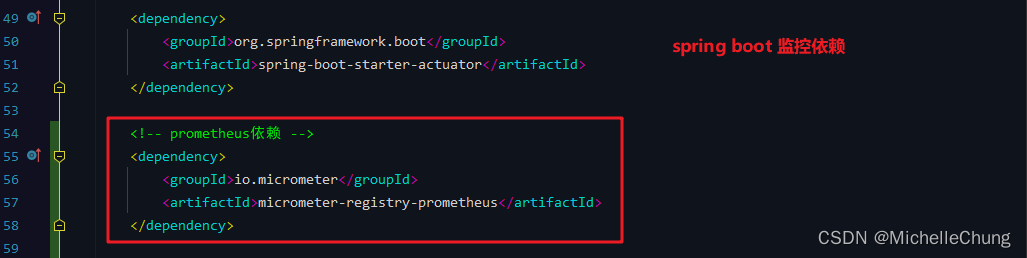
application.yml

回到虚拟机中,编辑 Prometheus 配置文件:
vim /usr/local/prometheus/prometheus.yml
添加节点信息:(IP 根据实际自行设置即可,也可以参照官方文档进行配置)
- job_name: "ruoyi-vue-plus"
metrics_path: '/actuator/prometheus'
static_configs:
- targets: ['192.168.2.79:9595']
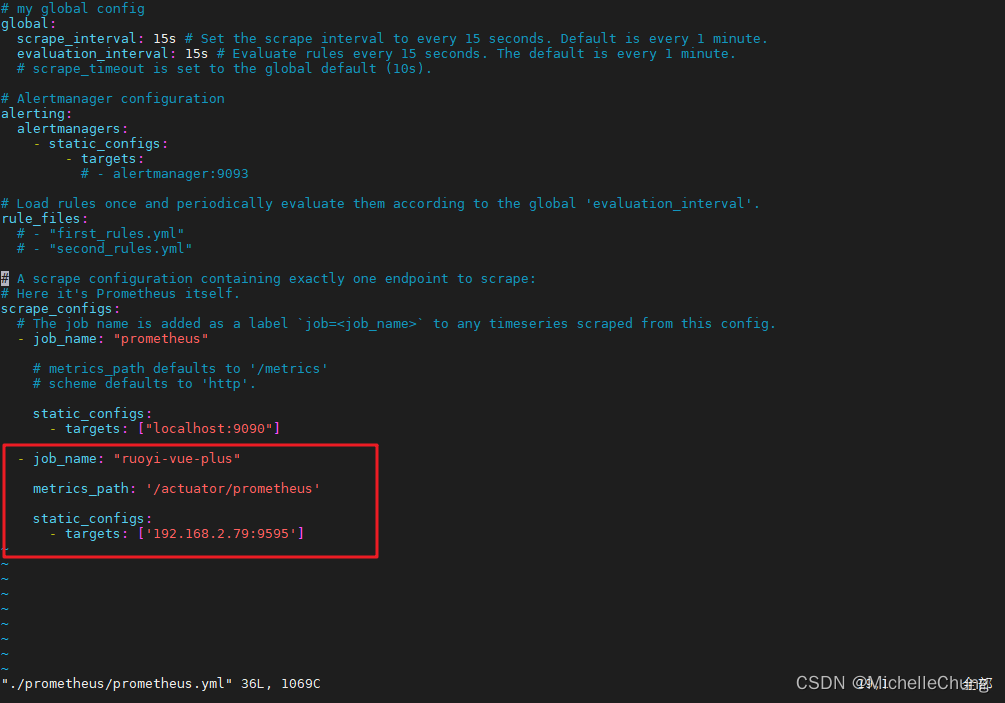
重启 Prometheus:
systemctl restart prometheus
1.3、访问控制台
访问控制台:http://192.168.10.127:9090/
这里的 IP 192.168.10.127 是虚拟机的 IP,根据实际情况设置即可。
菜单选择:Status > Targets
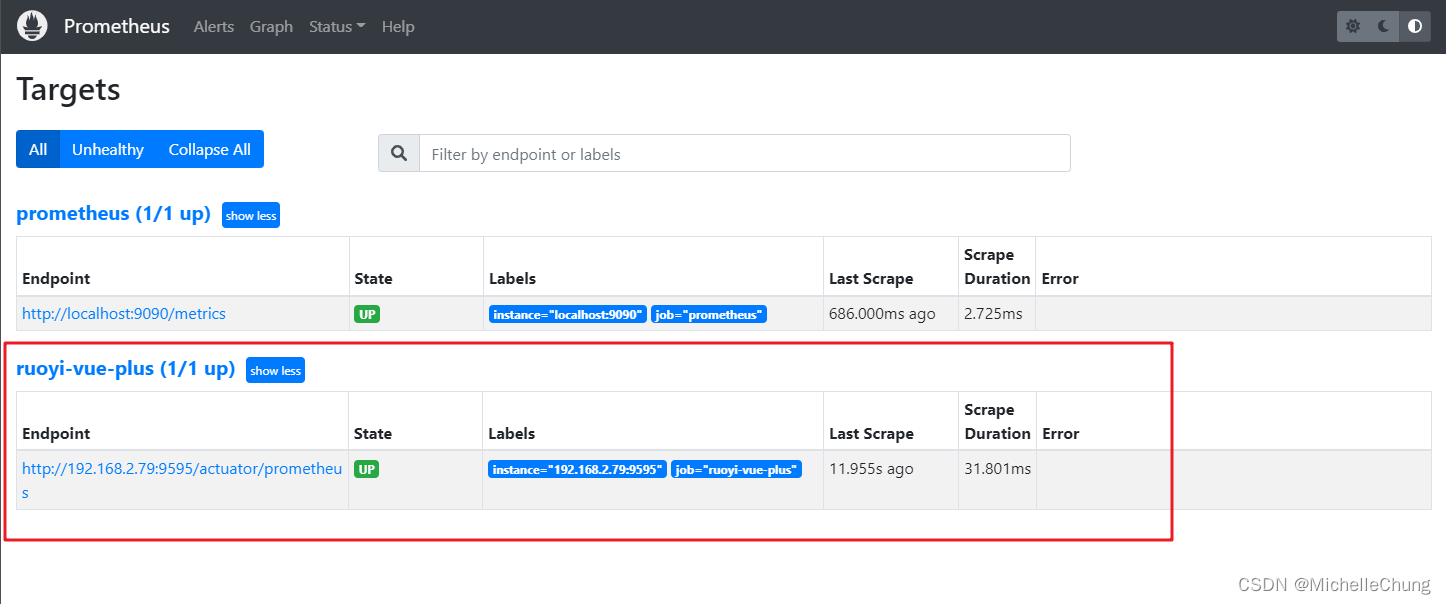
2、Grafana
2.1、安装 Grafana
这里没有选择最新版本下载,选了 V9.2.0。因为网速问题,所以去阿里云镜像站下载的 rpm 安装包。(传送门)
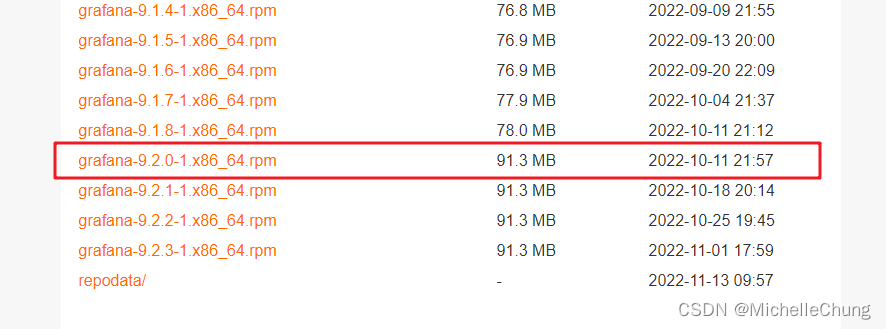
使用 ftp 工具将安装包上传到虚拟机(CentOS 7)目录 /usr/local ,使用 yum 命令安装:
yum -y install grafana-9.2.0-1.x86_64.rpm
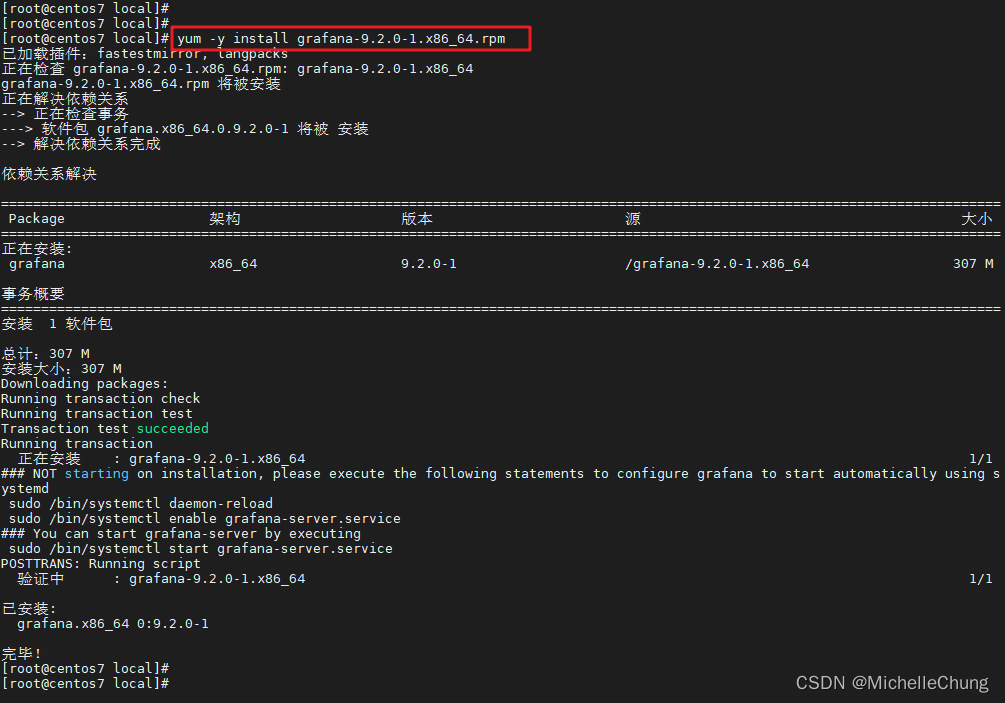
因为是使用安装包,不需要再设置 systemd ,直接重新加载即可:
systemctl daemon-reload
启动服务:
systemctl start grafana-server
查看服务状态:
systemctl status grafana-server
设置开机启动:
systemctl enable grafana-server
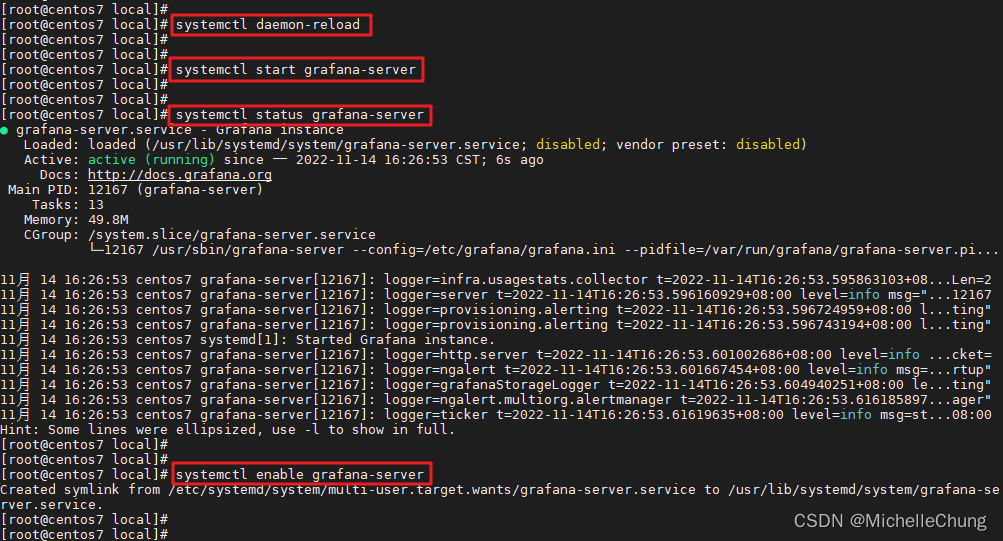
Grafana 默认端口是 3000,所以此处需要开放防火墙端口 3000(可选步骤,如果没有开启防火墙可以直接忽略)
开放端口并重启:
# 开放端口
firewall-cmd --zone=public --add-port=3000/tcp --permanent
# 重启防火墙
systemctl restart firewalld.service

2.2、访问控制台
访问控制台:http://192.168.10.127:3000/
这里的 IP 192.168.10.127 是虚拟机的 IP,根据实际情况设置即可。
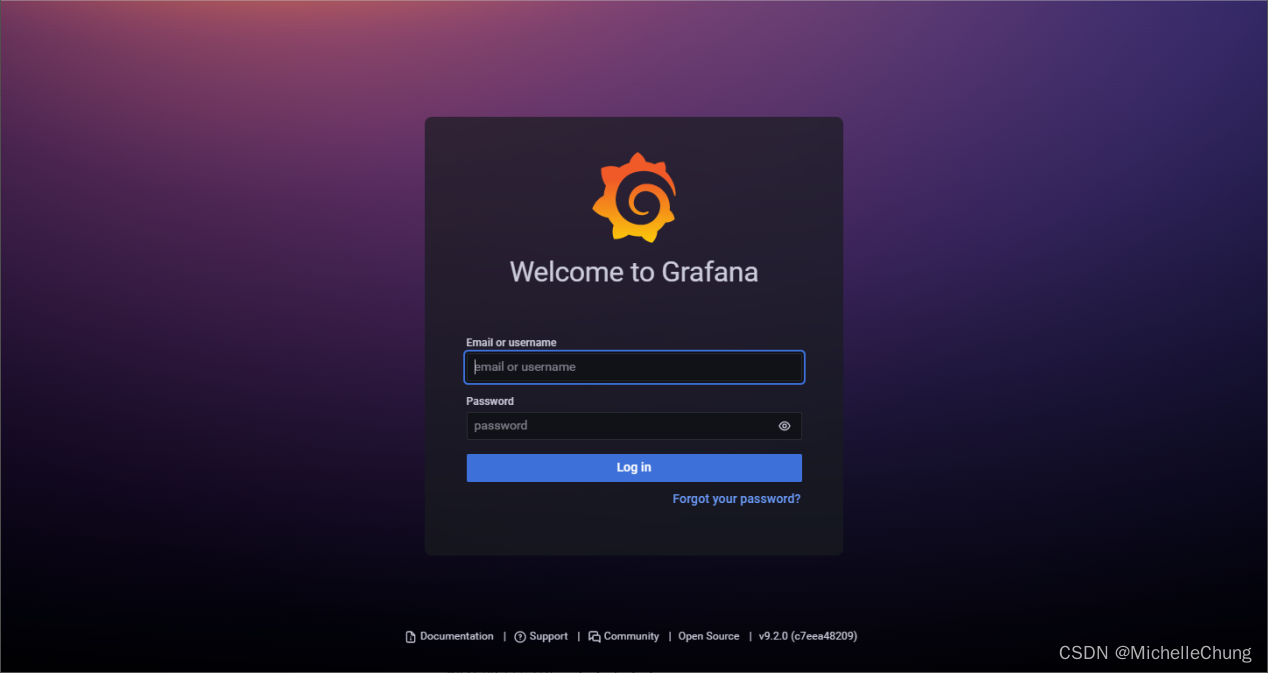
默认账号密码 admin/admin
第一次访问会要求修改密码,也可以选择跳过。

主页:
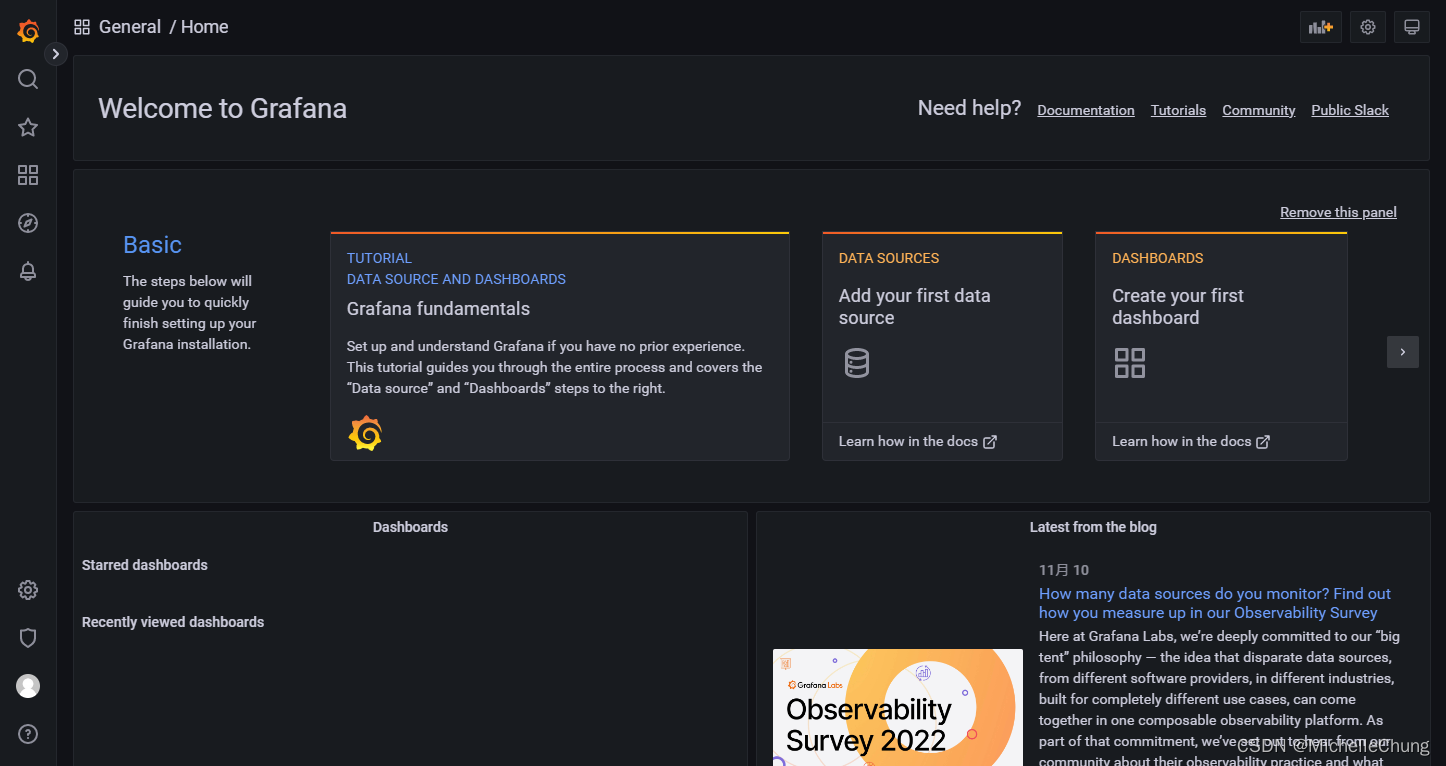
3、Grafana 大屏配置
Grafana 有丰富的大屏组件可以提供下载(传送门),这里介绍简单的几种。
3.1、添加 Prometheus 数据源
添加数据源入口:
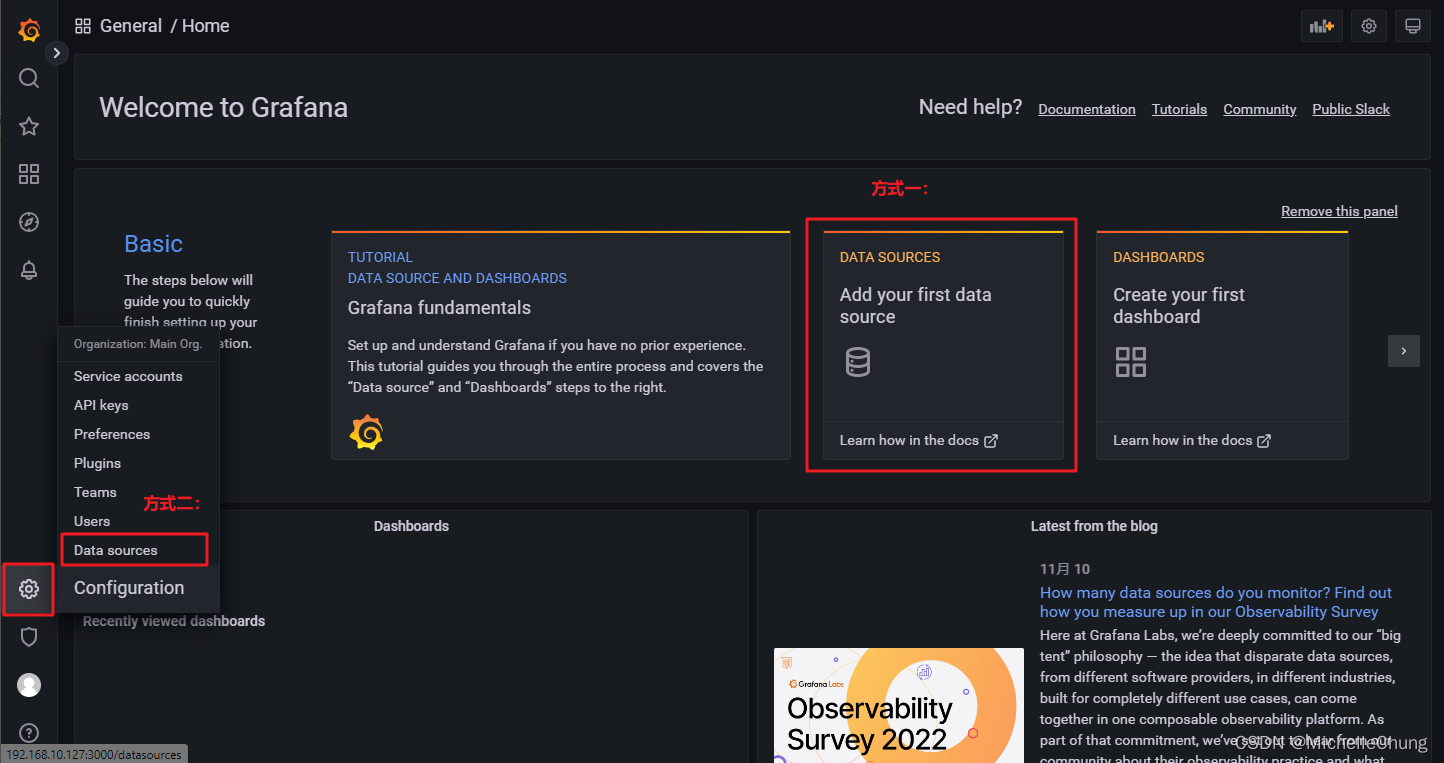
选择 Prometheus:
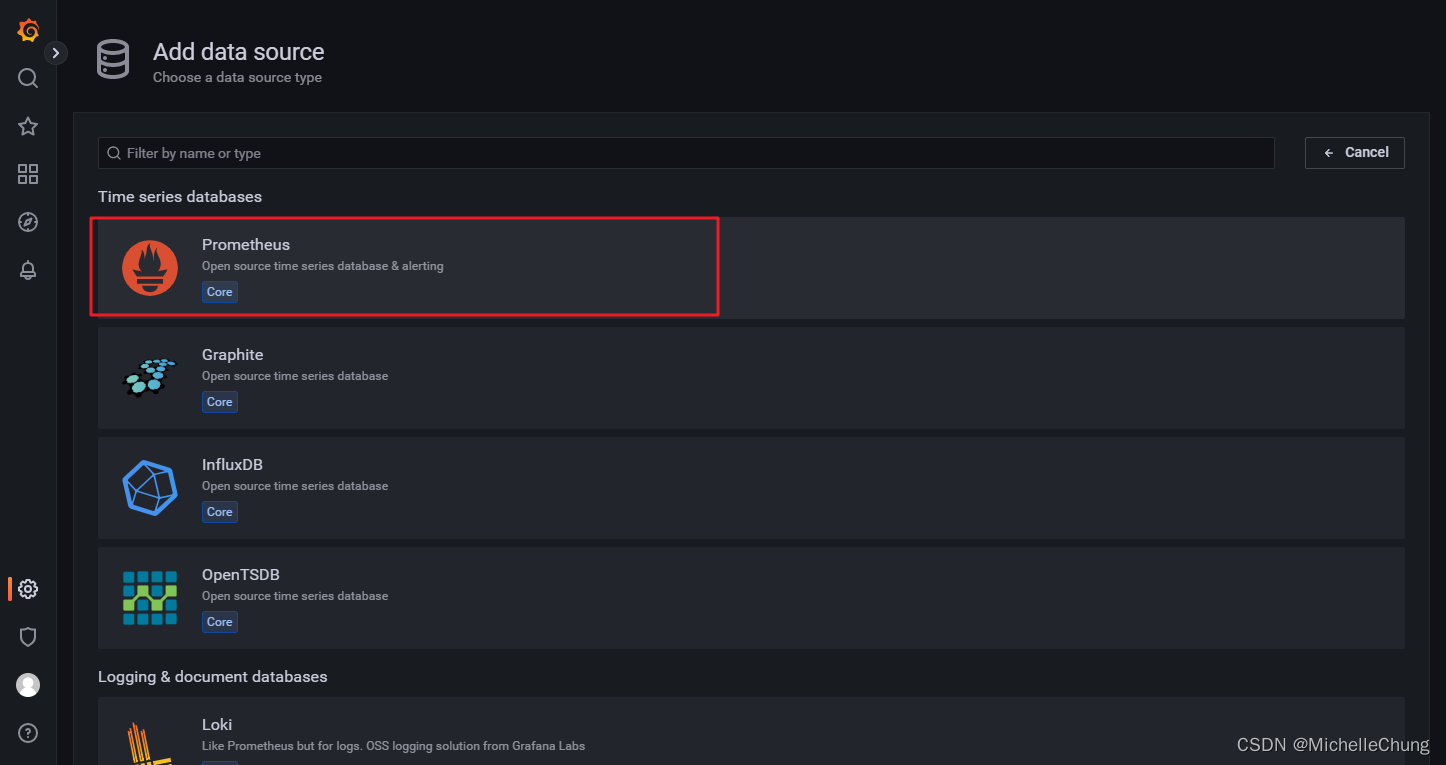
填写地址并保存:
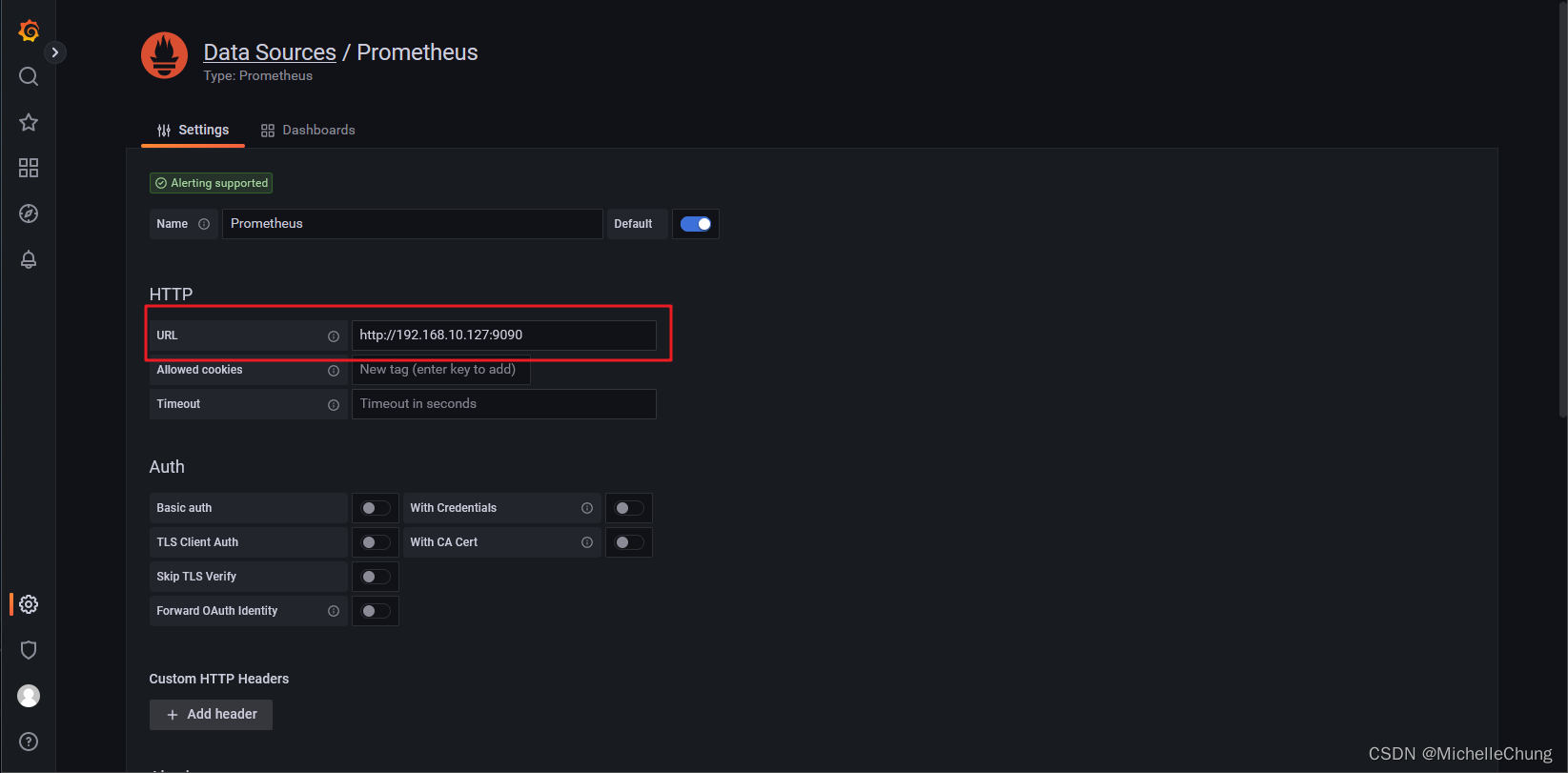
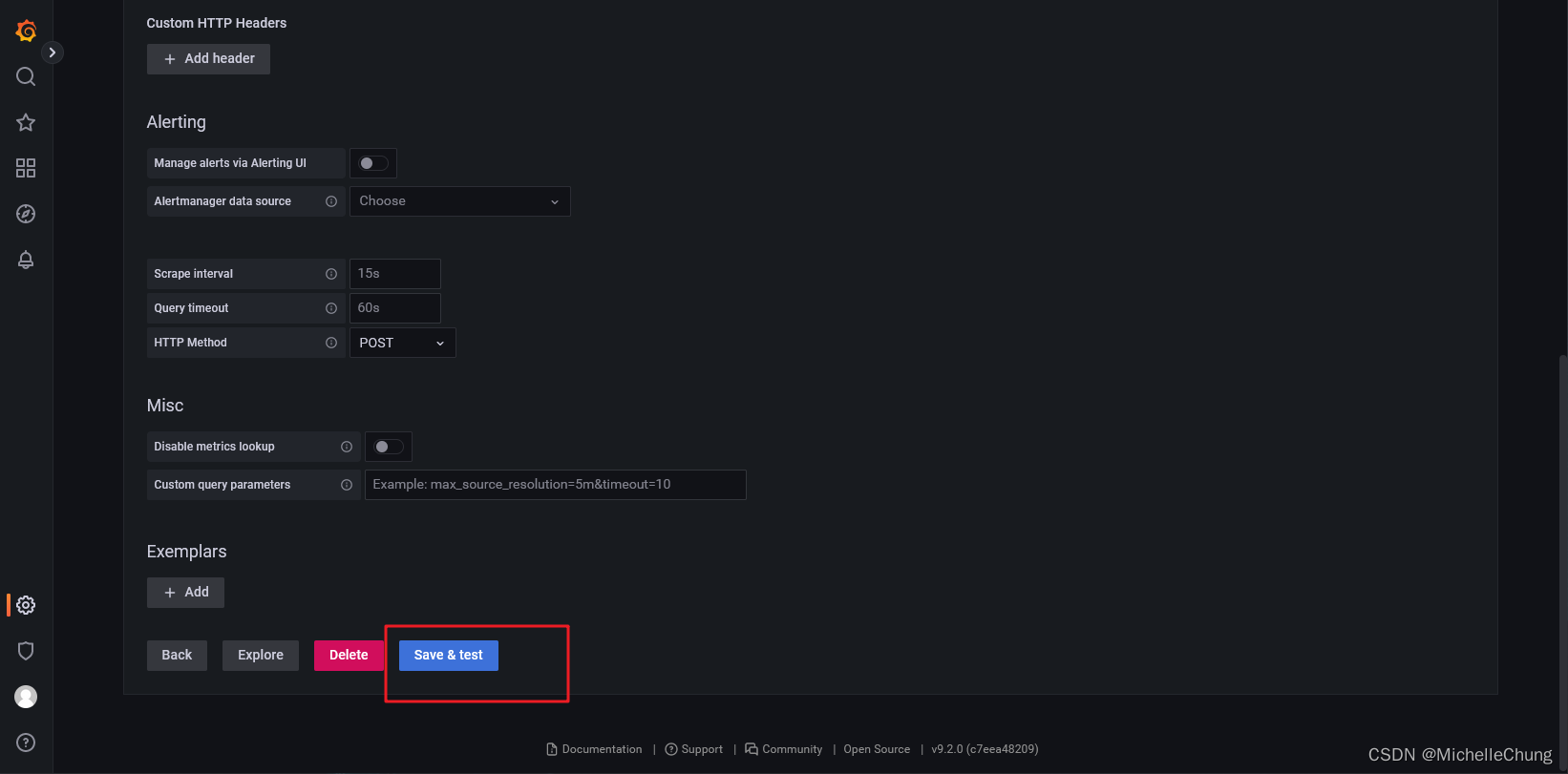
3.2、导入 dashboards 仪表板

方式有两种:上传 json 文件或者是直接输入 ID。
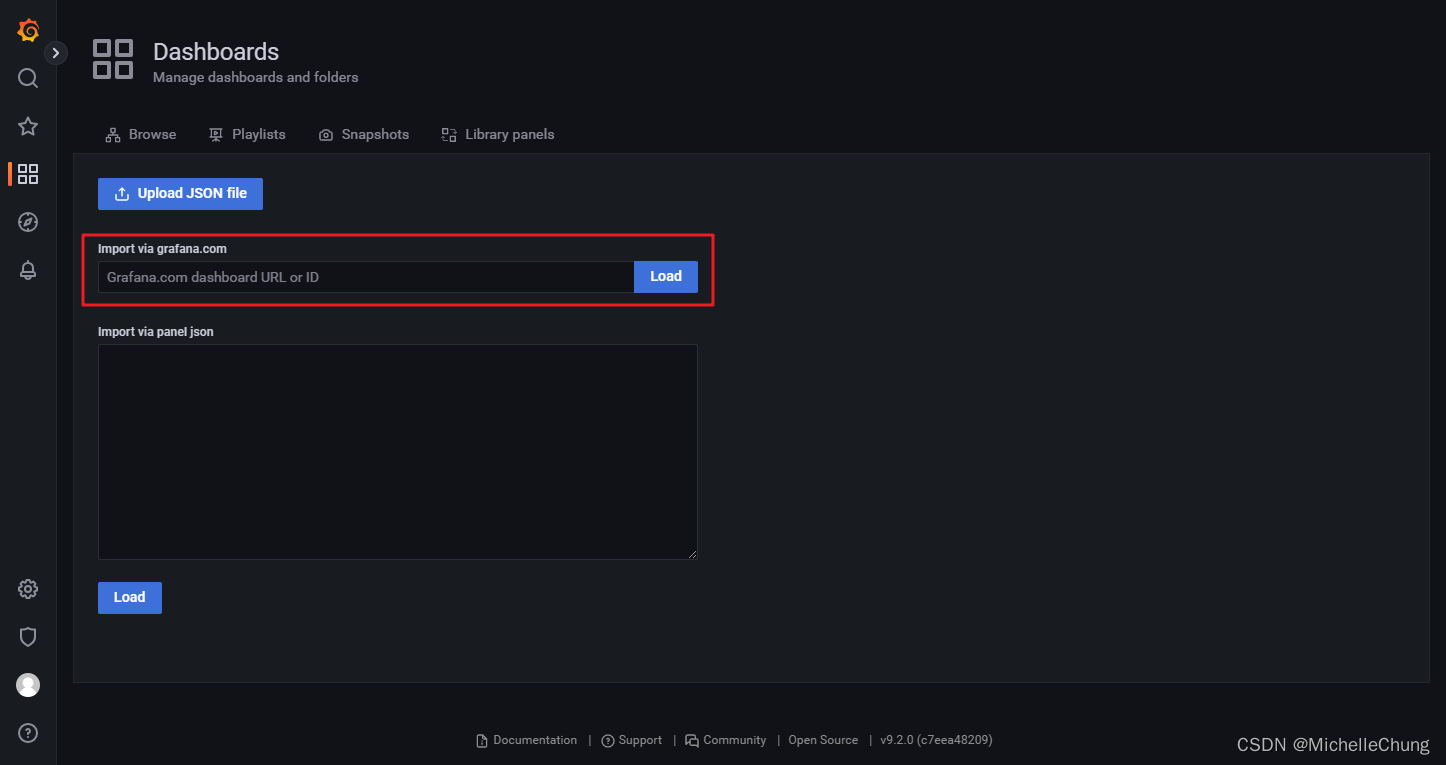
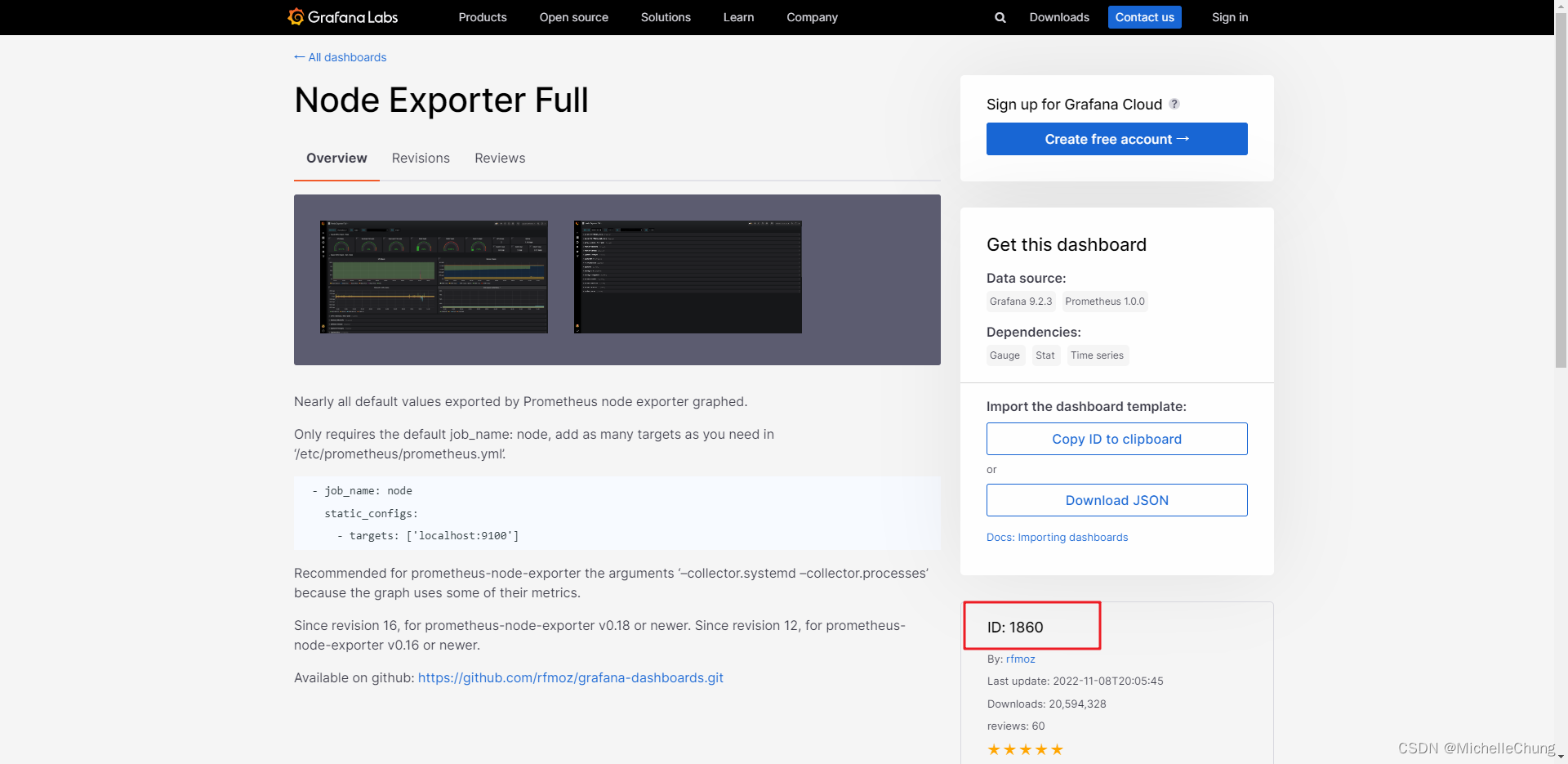
输入 ID,点击 Load:
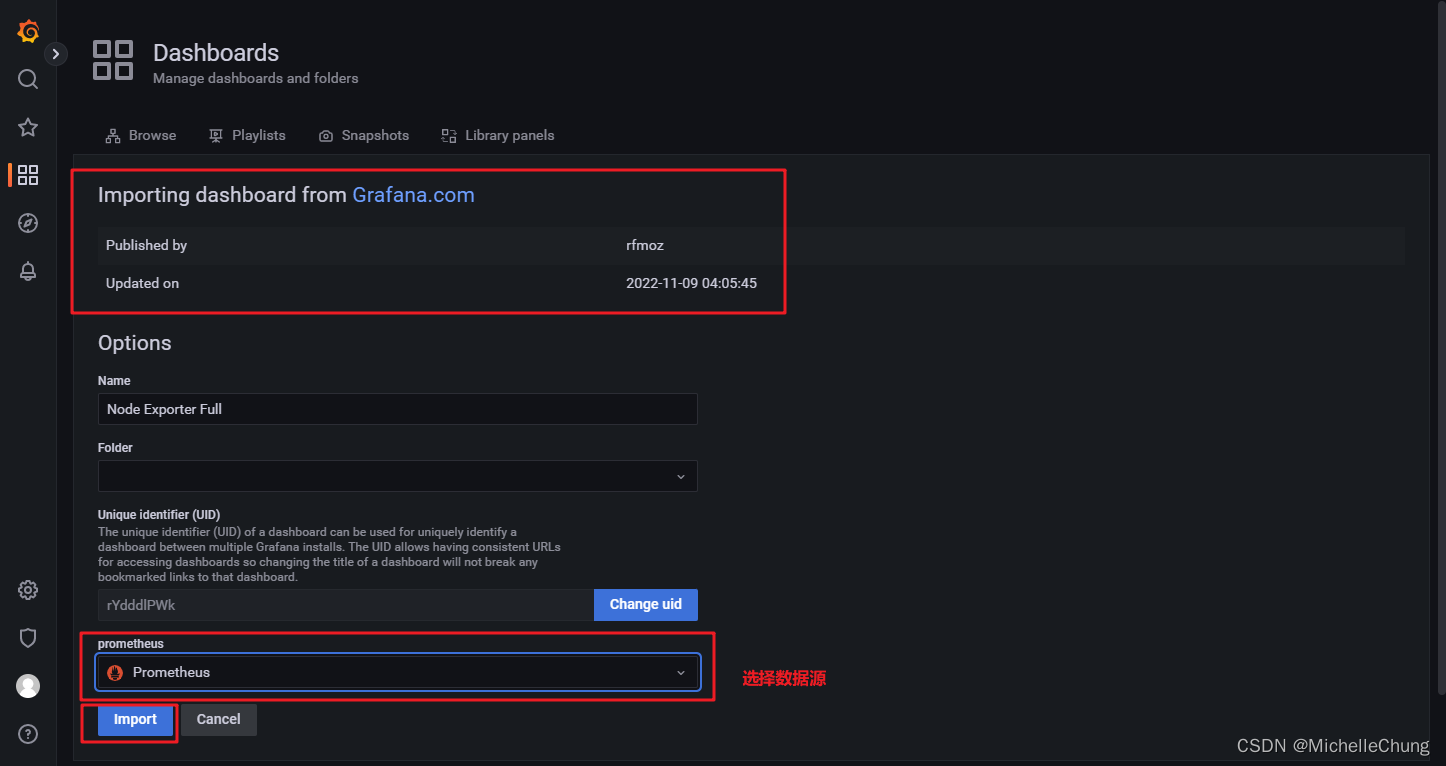
点击导入即可查看大屏数据:
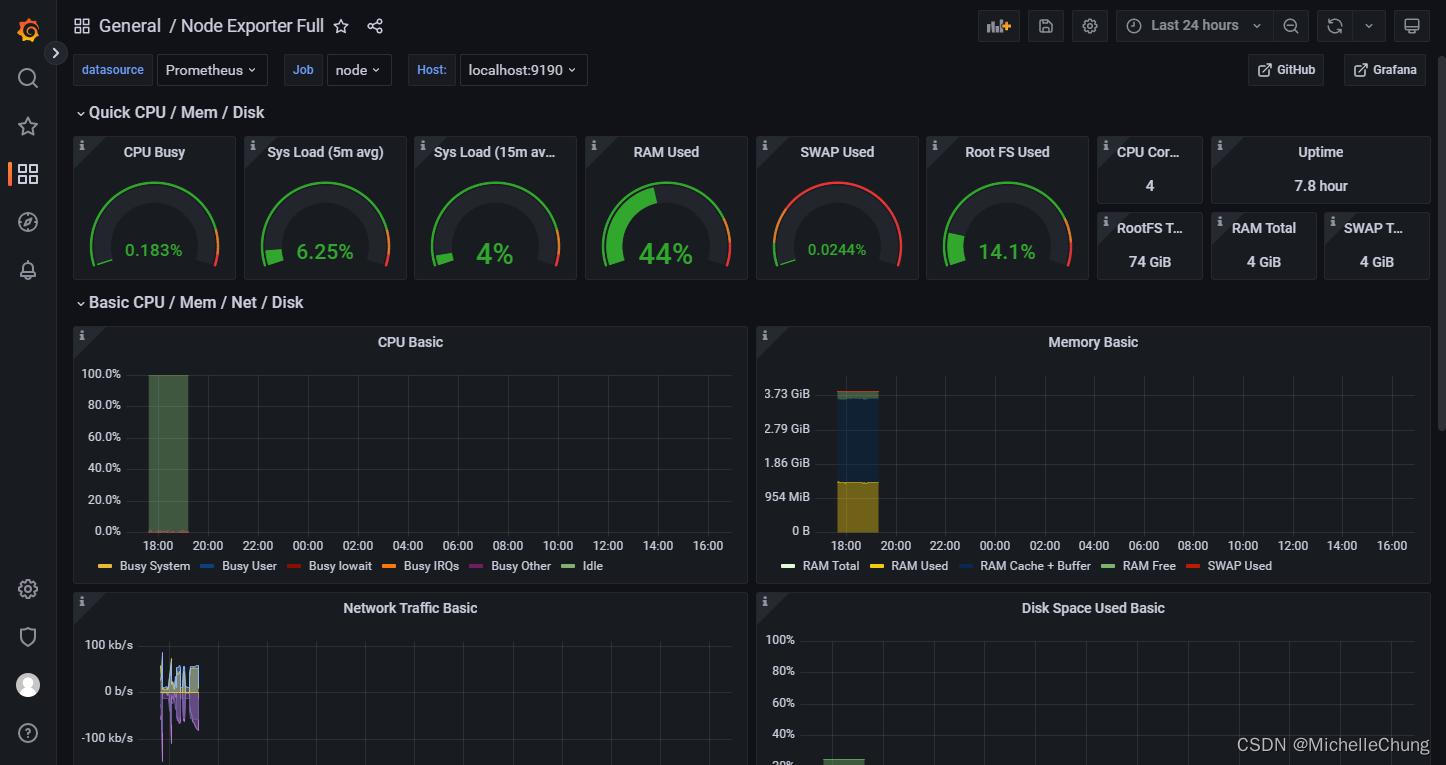
几个推荐的大屏:
1 SLS JVM监控大盘 ID: 12856
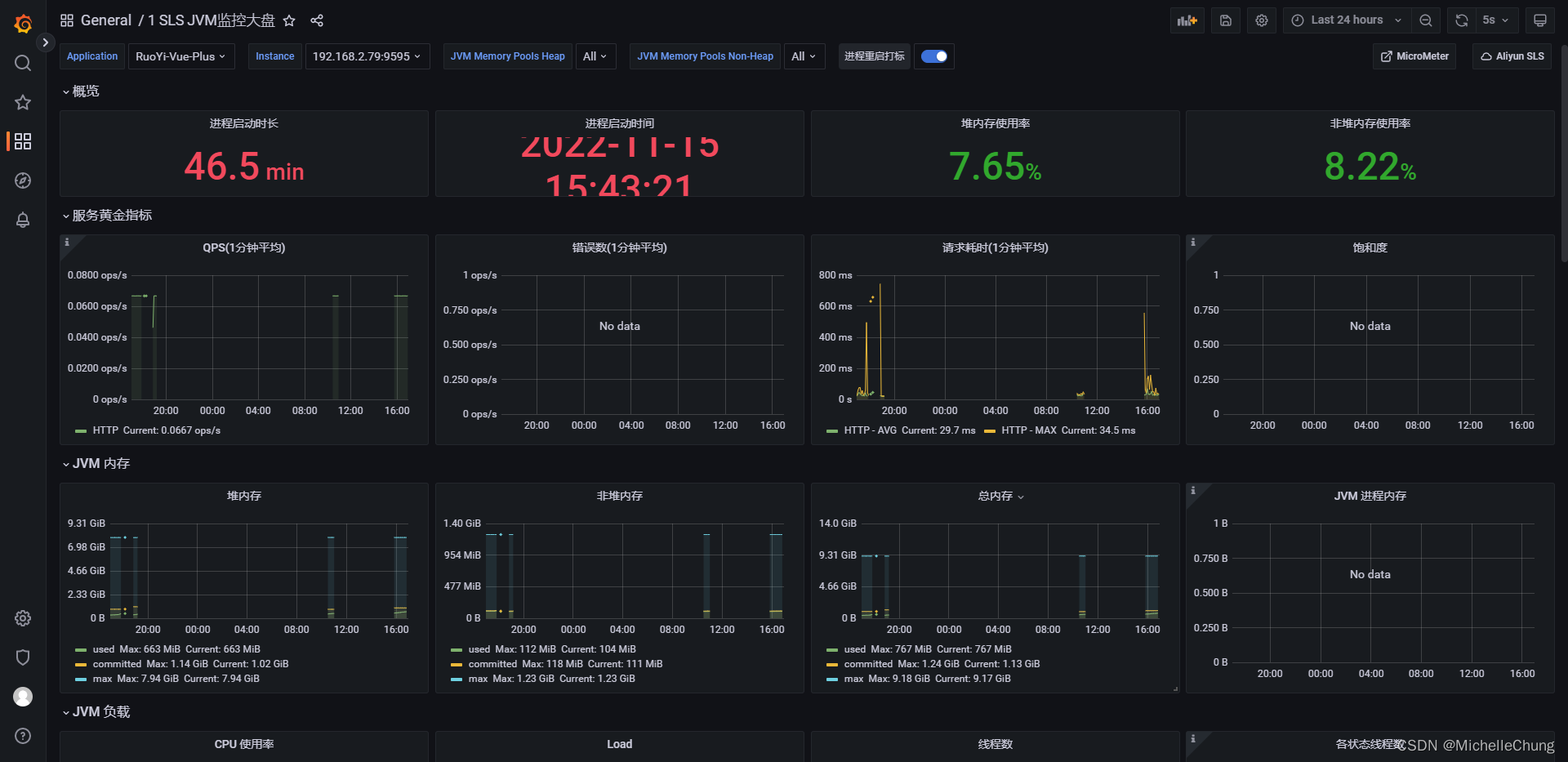
Spring Boot HikariCP / JDBC ID: 6083
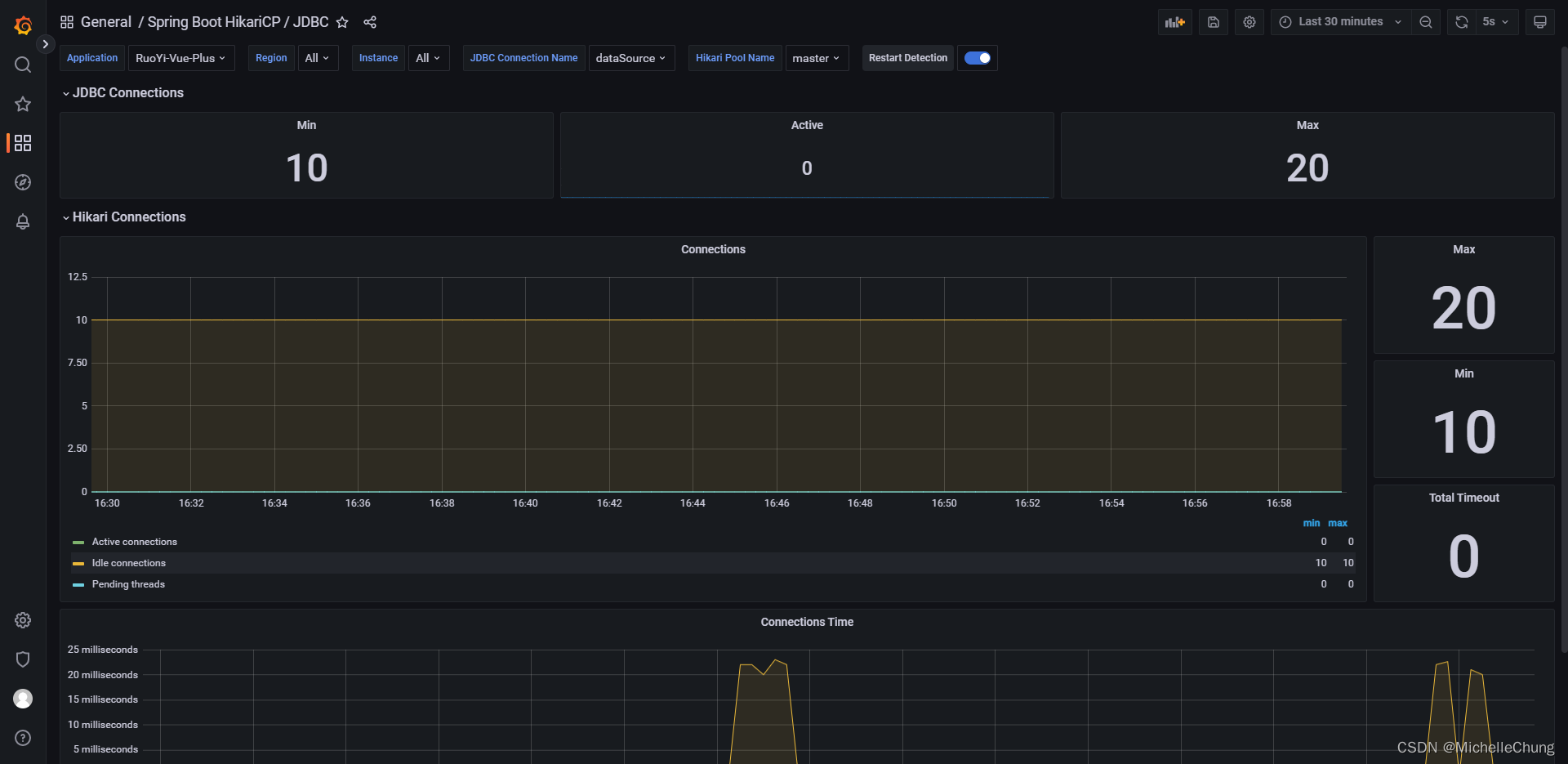
3.3、配置 node_exporter 监控主机数据
需要在 Prometheus 官网下载相应的文件:
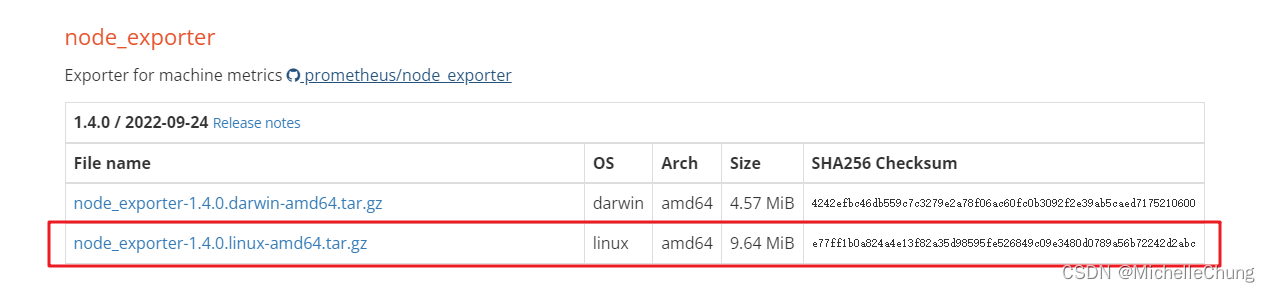
下载好文件之后使用 ftp 工具上传到虚拟机(CentOS 7)目录 /usr/local ,解压并重命名文件。
# 进入目录
cd /usr/local/
# 解压
tar -zxvf node_exporter-1.4.0.linux-amd64.tar.gz
# 重命名文件
mv node_exporter-1.4.0.linux-amd64 node_exporter
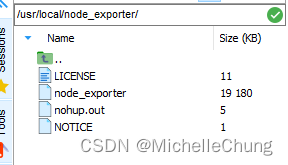
可以参考 Prometheus 配置 systemd 并设置开机启动,这里使用 nohup 后台启动。
因为默认端口是 9100,和框架 xxl-job 端口有冲突,所以可以指定端口 9190 启动:
cd /usr/local/node_exporter/
nohup ./node_exporter --web.listen-address=:9190 &
修改 Prometheus 配置文件,增加相关信息:
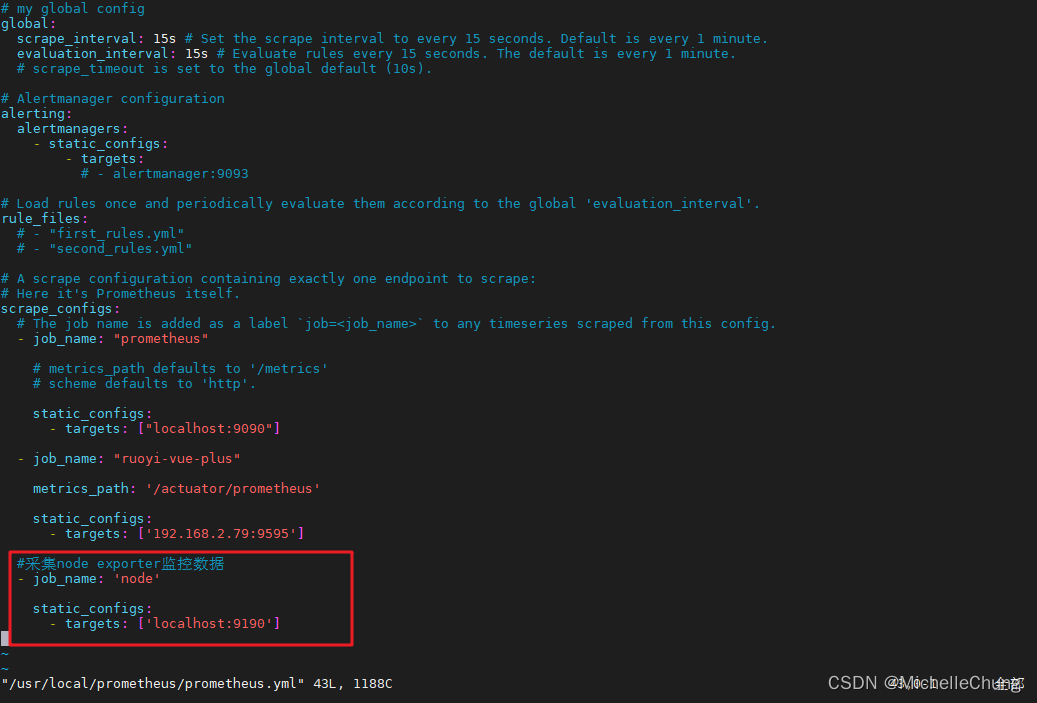
重启 Prometheus,查看控制台:
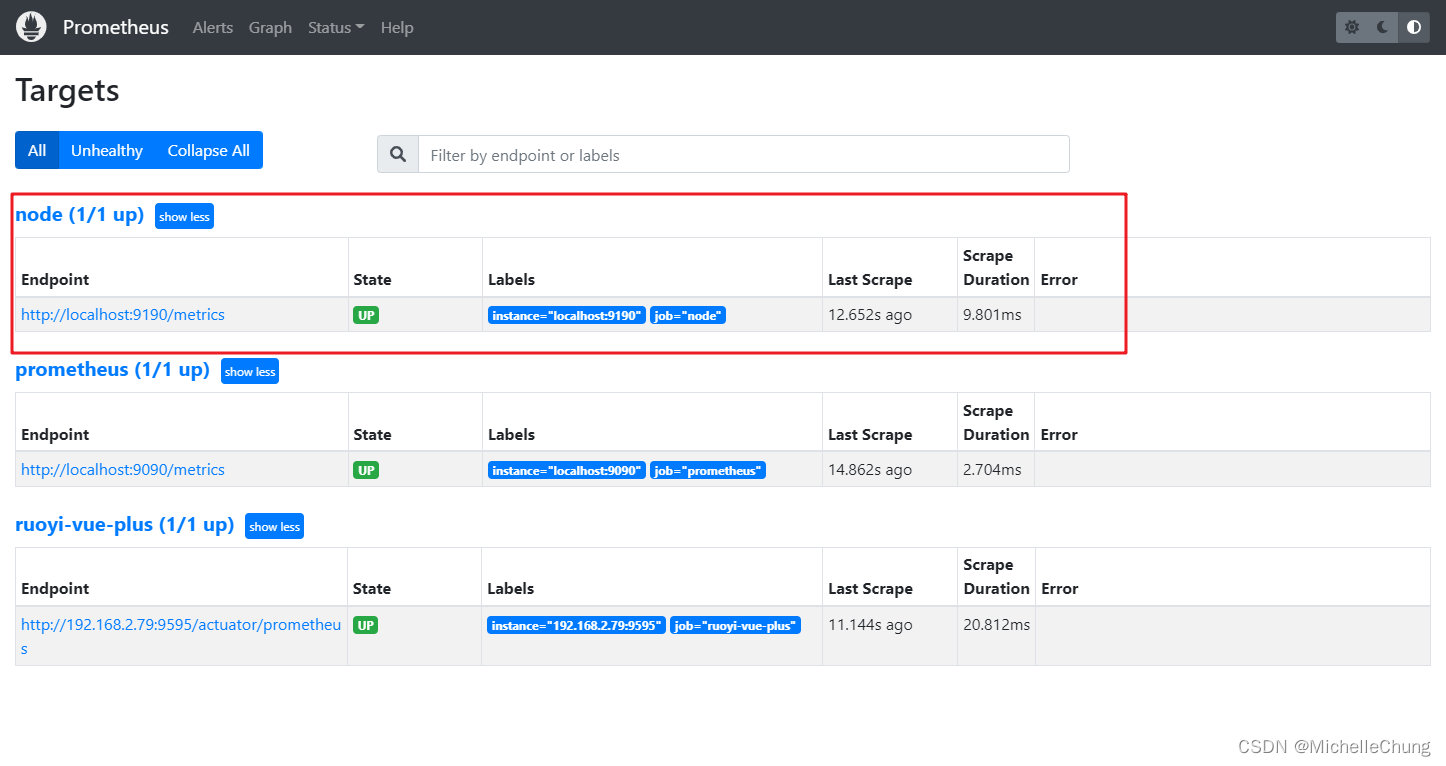
导入 Grafana Dashboard ID: 9276
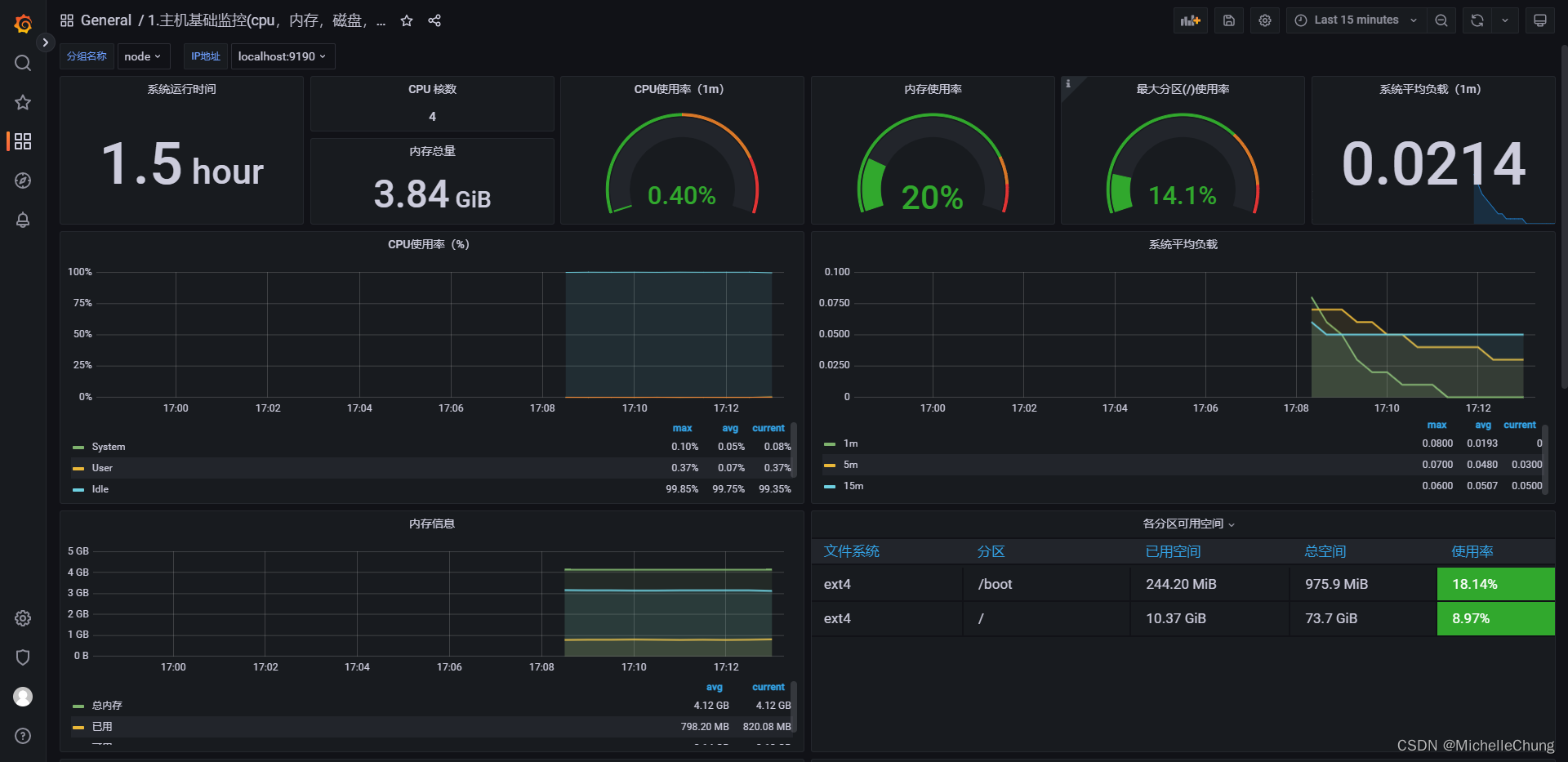
安装包懒人包
(完)
更多推荐
 已为社区贡献76条内容
已为社区贡献76条内容







所有评论(0)